So ändern Sie Ihre IP-Adresse
Es gibt im Wesentlichen vier Möglichkeiten, Ihre IP-Adresse zu ändern. Je nachdem, ob Sie Ihre Online-Privatsphäre verbessern oder Router-Probleme beheben möchten, müssen Sie nur die richtige Option wählen, um Ihr Gerät und die neue IP-Adresse optimal zu nutzen.
Hier die vier Möglichkeiten zum Ändern Ihrer IP-Adresse:
So ändern Sie Ihre IP-Adresse automatisch mit einem VPN
Sie können Ihre IP-Adresse mit einem VPN (virtuelles privates Netzwerk) ganz einfach ändern. Dies erhöht Ihre Sicherheit und hilft Ihnen, Inhaltssperren zu umgehen, da Sie über Server in bestimmten Ländern online gehen, z. B. über VPN-Server in den USA.
So ändern Sie Ihre IP-Adresse mit einem VPN:
-
Laden Sie ein vertrauenswürdiges VPN wie Avast SecureLine VPN herunter und installieren Sie es.
-
Öffnen Sie die Anwendung.
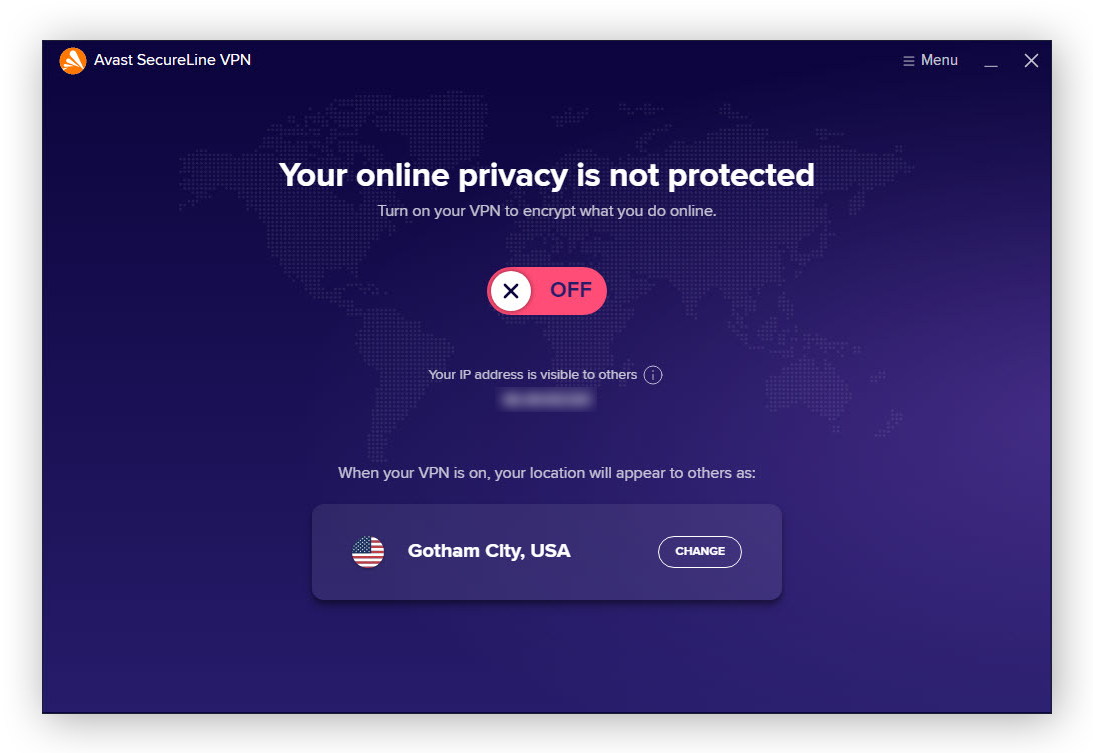
-
Schalten Sie den Schieberegler auf EIN. Innerhalb weniger Sekunden werden Sie mit dem besten Remote-Server verbunden.
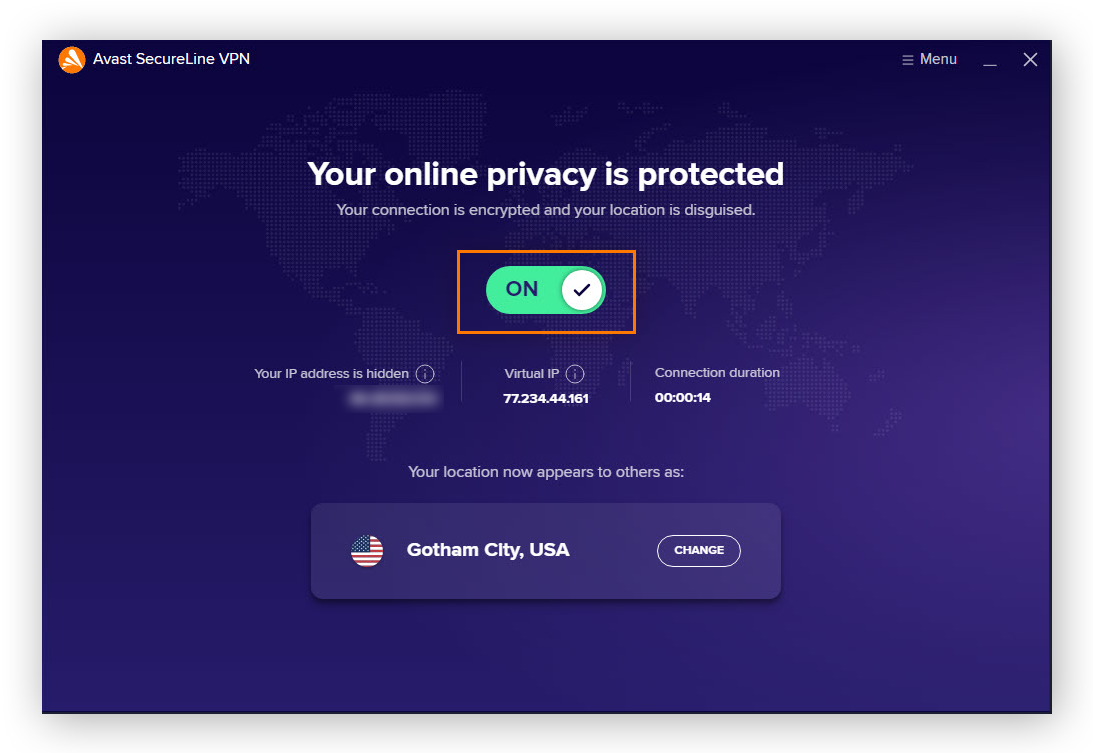
So einfach ist das Einrichten eines VPNs. VPNs verbergen Ihren Standort, indem sie vorgeben, dass Sie sich im Land des ausgewählten Servers befinden. Darüber hinaus werden mit einem VPN alle Ihre Daten verschlüsselt. Das Angebot an VPNs ist vielfältig, doch vermeiden Sie die kostenlosen Optionen, denn sie können Werbung und Malware enthalten.
Sollten Sie noch unsicher sein, ob ein VPN für Sie das Richtige ist, sehen Sie sich die Vor- und Nachteile an:
 Vorteile eines VPNs
Vorteile eines VPNs
-
Hackerangriffe vermeiden
-
Streamen von überall aus
-
Inhaltsbeschränkungen und Zensur umgehen
-
Website-Tracking entgehen
-
Ihre Verbindung verschlüsseln
 Nachteile eines VPNs
Nachteile eines VPNs
-
Kann die Verbindungsgeschwindigkeit beeinträchtigen
-
Kein Standard zur Bewertung der Servicequalität
-
Manche Unternehmen blockieren VPN-Verbindungen
-
Hält keine Cookies ab
Wenn Sie bereits ein VPN einsetzen und Ihre Verbindung ständig unterbricht, überprüfen Sie die einwandfreie Funktion Ihres VPNs. Und sehen Sie sich die besten Länder für eine Verbindung über VPN-Server an.
Verwenden Sie einen Proxy-Server
Ein Proxy-Server funktioniert ähnlich wie ein VPN. Anstelle einer direkten Verbindung zu einer Webseite fungieren Proxy-Server, VPNs und sogar der Tor-Browser als Vermittler zwischen Ihnen und dem Internet. Doch im Gegensatz zu einem VPN oder Tor wird Ihre Verbindung mit einem Proxy-Server nicht verschlüsselt.
Durch die Verbindung zu einem Proxy-Server wird Ihnen eine falsche IP-Adresse zugewiesen, sodass Ihre wahre IP-Adresse effektiv verborgen bleibt – ohne weiteren Aufwand.
Setzen Sie den Router zurück
Können Ihre Geräte keine Verbindung zum Router herstellen? Manchmal geben Router eine falsche IP-Adresse aus. Das Zurücksetzen des Routers kann schnelle Abhilfe leisten.
So ändern Sie Ihre IP-Adresse in Ihrem Router:
-
Suchen Sie Ihre IP-Adresse und schreiben Sie sie auf. Unser IP Checker kann Ihnen dabei helfen.
-
Trennen Sie Ihren Router mindestens 5 Minuten von der Stromversorgung. Dies hängt davon ab, wie lange Ihr Internetdienstanbieter in der Regel braucht, um Ihre IP-Adresse zurückzusetzen.
-
Stecken Sie Ihren Router wieder ein und überprüfen Sie Ihre IP-Adresse, die nach der erneuten Verbindung nun anders lauten sollte.
Durch das Zurücksetzen denkt der Router, Ihr Gerät wäre neu, und weist ihm eine neue IP-Adresse zu. Neben dem Ändern der DNS-Einstellungen Ihres Routers hilft das Zurücksetzen auch beim Verhindern von Router-Hacking in Ihrem Netzwerk.
 Vorteile des Zurücksetzens Ihres Routers
Vorteile des Zurücksetzens Ihres Routers
-
Eine neue IP-Adresse für Ihr Gerät
-
Kostenlos, einfach und relativ schnell
 Nachteile des Zurücksetzens Ihres Routers
Nachteile des Zurücksetzens Ihres Routers
-
Eingeschränkte (oder keine) Internetverbindung, während der Router ausgesteckt ist
-
Funktioniert eventuell nicht sofort
Ändern Sie Ihre IP-Adresse manuell
Wenn Sie bereits eine neue IP-Adresse besitzen, die Sie verwenden möchten, können Sie sie manuell ändern. Am gängigsten sind dynamische IP-Adressen, doch wenn Sie eine IP-Adresse zur manuellen Eingabe erhalten, handelt es sich wahrscheinlich um eine statische IP-Adresse. Je nach Gerät können Sie diese Art von IP-Adresse auf unterschiedliche Weise eingeben.
So ändern Sie Ihre IP-Adresse auf verschiedenen Geräten manuell:
Ändern Ihrer IP-Adresse unter Windows 11
-
Klicken Sie auf Start > Einstellungen > Netzwerk und Internet.
-
Klicken Sie auf Ethernet oder WLAN. Wählen Sie Verwalten und klicken Sie dann neben IP-Zuweisung auf Bearbeiten.
-
Wählen Sie unter Netzwerk-IP-Einstellungen bearbeiten die Option Automatisch (DHCP) oder Manuell.
-
Wenn Sie Ihre IP-Adresse manuell konfigurieren möchten, aktivieren Sie IPv4 und geben Sie die IP-Adresseinstellungen in die Felder IP-Adresse, Subnetzmaske und Gateway ein.
-
Klicken Sie auf Speichern, um die neuen Einstellungen zu aktivieren.
Ändern Ihrer IP-Adresse unter Windows 10
-
Klicken Sie auf Start > Einstellungen > Netzwerk und Internet.
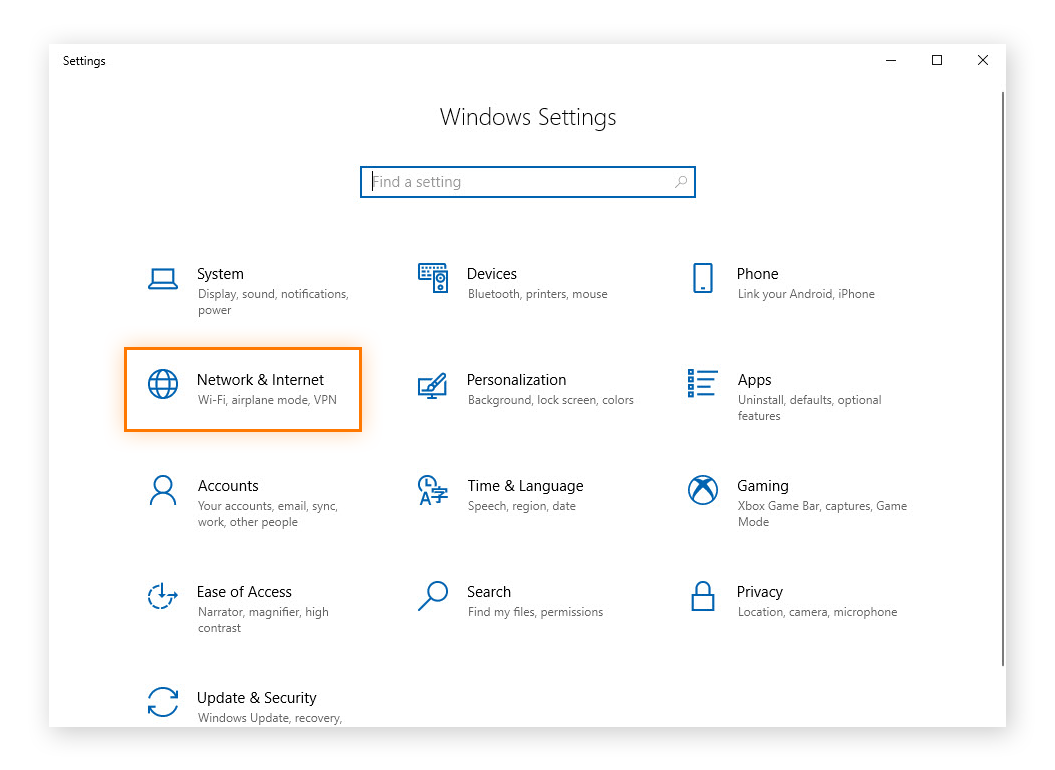
-
Klicken Sie unter Ihrer lokalen Verbindung auf Eigenschaften.

-
Klicken Sie unter „IP-Zuweisung“ auf Bearbeiten.
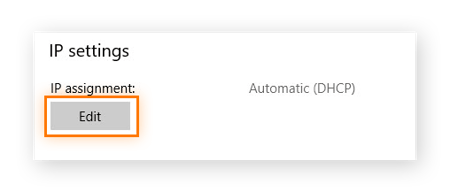
-
Wählen Sie Manuell, aktivieren Sie IPv4 und geben Sie die IP-Adresse ein. Klicken Sie dann auf „Speichern“.
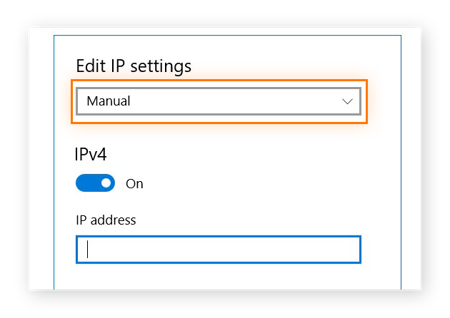
Ändern Ihrer IP-Adresse auf einem Mac
-
Gehen Sie zu Systemeinstellungen und klicken Sie auf Netzwerk.
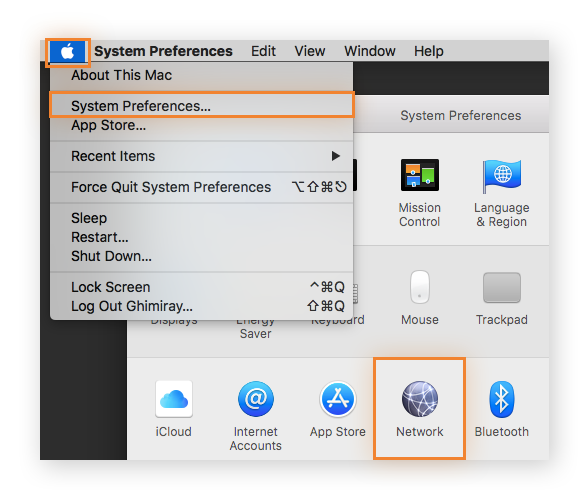
-
Klicken Sie in der linken Spalte auf Netzwerk. Klicken Sie dann auf Weitere Optionen.

-
Wählen Sie die Registerkarte TCP/IP. Unter IPv4 konfigurieren wählen Sie Manuell.

-
Geben Sie Ihre neue IP-Adresse ein und klicken Sie auf „OK“.
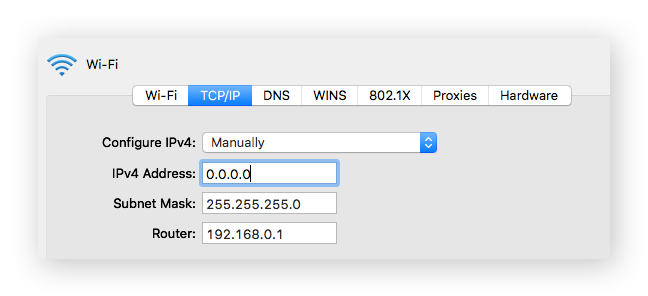
Ändern Ihrer IP-Adresse unter Android
-
Tippen Sie unter Android in den Einstellungen auf Verbindungen und dann auf WLAN.
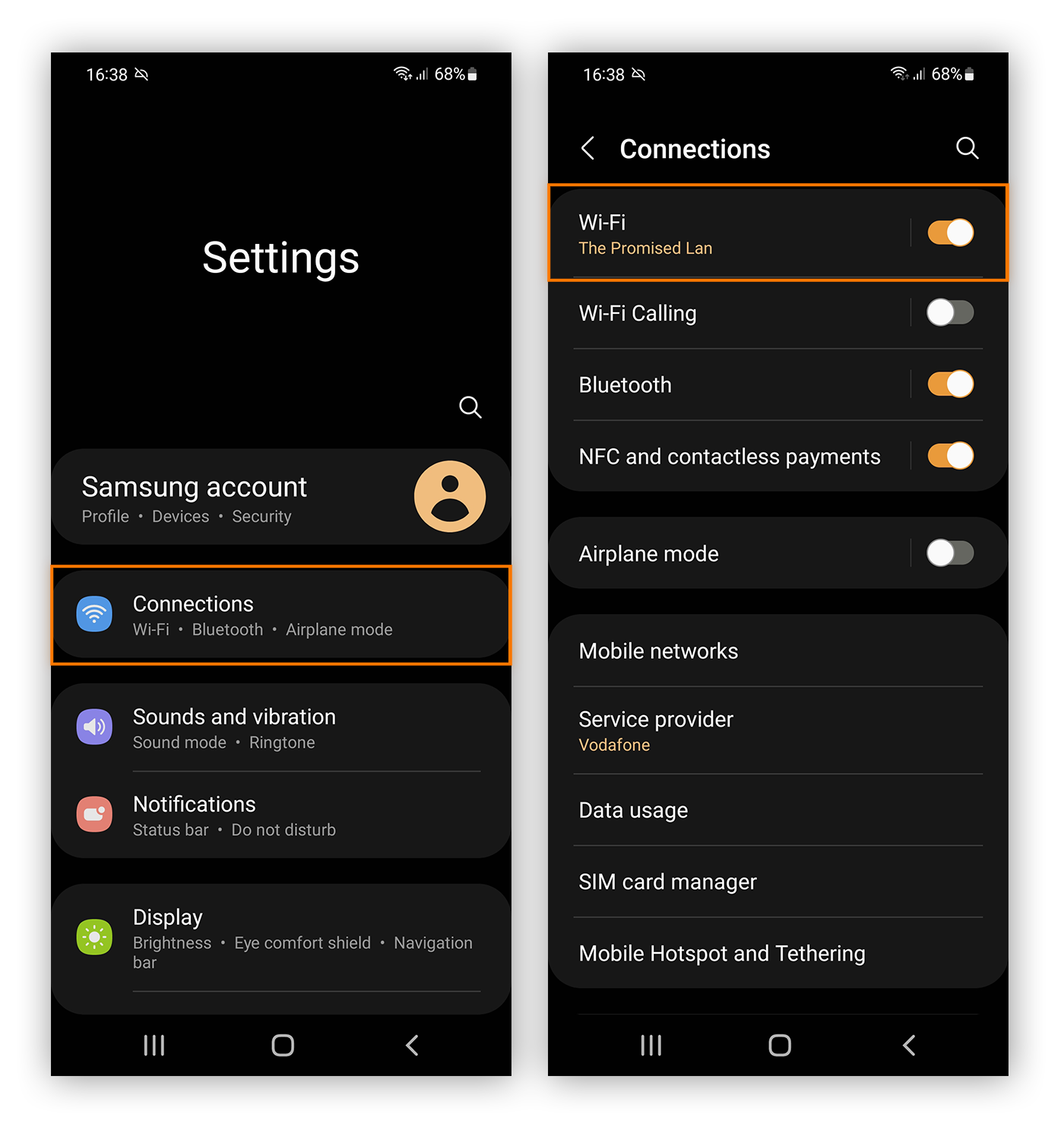
-
Tippen Sie auf Einstellungen (das Zahnradsymbol) neben Ihrem aktuellen Netzwerk.
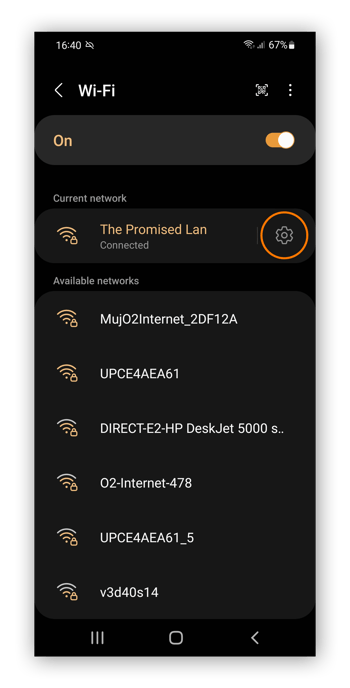
-
Tippen Sie auf IP-Einstellungen und wählen Sie Statisch. Fügen Sie dann Ihre neue IP-Adresse ein und tippen Sie auf Speichern.

Ändern Ihrer IP-Adresse unter iOS
-
Tippen Sie in den Einstellungen Ihres iPhones oder iPads auf WLAN und wählen Sie Ihr Netzwerk.

-
Tippen Sie im Bereich „IPv4-Adresse“ auf IP konfigurieren.

-
Wählen Sie Manuell und geben Sie Ihre neue IP-Adresse ein.

 Vorteile der manuellen Änderung Ihrer IP-Adresse
Vorteile der manuellen Änderung Ihrer IP-Adresse
-
Lässt sich relativ schnell ändern
-
Hilfreich für geografisch bedingte Einschränkungen
-
Mehr Kontrolle über Netzwerkverbindungen
 Nachteile der manuellen Änderung Ihrer IP-Adresse
Nachteile der manuellen Änderung Ihrer IP-Adresse
-
Manuell definierte IP-Adressen sind in der Regel statische IP-Adressen, die leichter verfolgt und gehackt werden können
-
Manuelle Einrichtung durch den Benutzer
Aktualisieren Sie Ihre IP-Adresse automatisch
Durch ein automatisches Update Ihrer IP-Adresse drücken Sie sozusagen auf „Aktualisieren“. Lassen Sie sich mit dieser Methode automatisch eine neue IP-Adresse zuweisen, mit der Sie besser vor Schnüfflern, Hackern und anderen Cyberkriminellen geschützt sind – auch ohne VPN.
So ändern Sie Ihre IP-Adresse unter Windows, Android, Mac und iOS automatisch:
Automatisches Aktualisieren Ihrer IP-Adresse unter Windows
-
Drücken Sie gleichzeitig die Tasten Win und R.
-
Geben Sie im Dialogfenster „Ausführen“ den Befehl cmd ein. Klicken Sie auf OK.
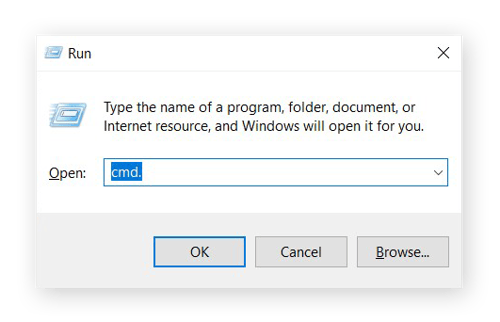
-
Geben Sie ipconfig /release (einschließlich Leerzeichen) ein und drücken Sie die Eingabetaste.
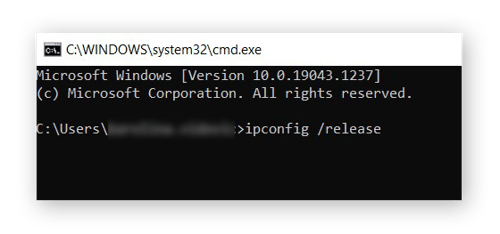
-
Geben Sie ipconfig /renew (einschließlich Leerzeichen) ein und drücken Sie die Eingabetaste. Schließen Sie die Eingabeaufforderung.
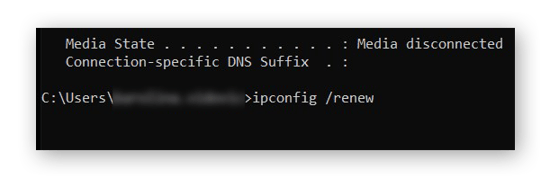
Automatisches Aktualisieren Ihrer IP-Adresse auf einem Mac
-
Gehen Sie zu Systemeinstellungen und klicken Sie auf Netzwerk.
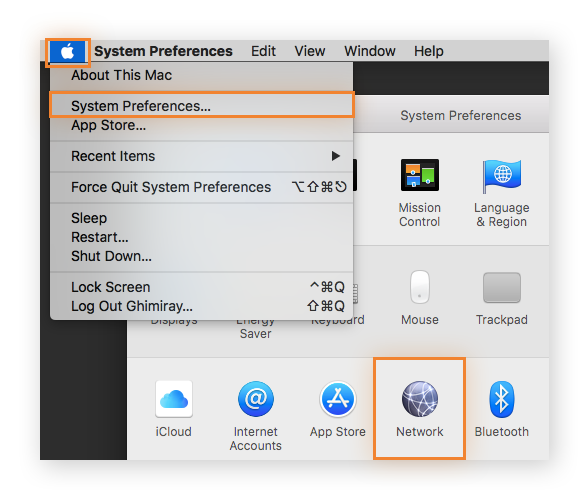
-
Klicken Sie in der linken Spalte auf Netzwerk. Klicken Sie dann auf Weitere Optionen.

-
Klicken Sie auf die Registerkarte TCP/IP. Klicken Sie dann auf DHCP-Lease erneuern.

Automatisches Aktualisieren Ihrer IP-Adresse unter Android
-
Tippen Sie unter Android in den Einstellungen auf Verbindungen und wählen Sie WLAN.

-
Tippen Sie auf Einstellungen (das Zahnradsymbol) neben Ihrem aktuellen Netzwerk.

-
Tippen Sie auf Entfernen.
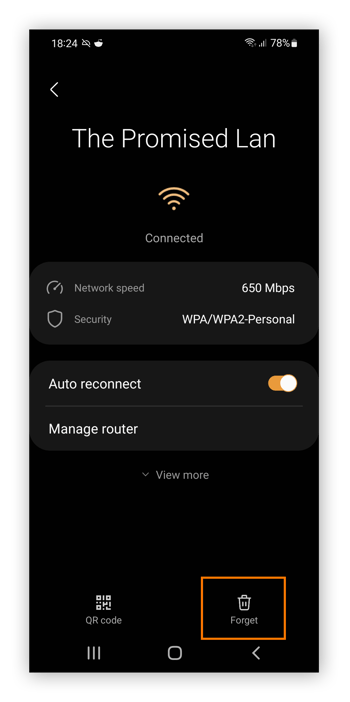
-
Stellen Sie die Verbindung zu Ihrem Netzwerk erneut her. Nun sollten Sie über eine neue IP-Adresse verfügen.
Automatisches Aktualisieren Ihrer IP-Adresse unter iOS
-
Tippen Sie unter iOS auf Einstellungen, dann auf WLAN und wählen Sie Ihr Netzwerk.

-
Tippen Sie im Bereich „IPv4-Adresse“ auf IP konfigurieren und wählen Sie dann Automatisch.
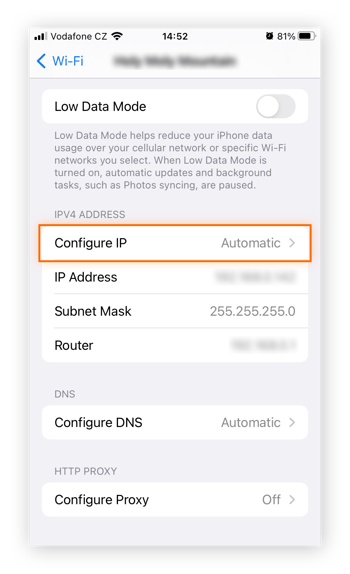
 Vorteile der automatischen Änderung Ihrer IP-Adresse
Vorteile der automatischen Änderung Ihrer IP-Adresse
-
Lässt sich relativ schnell ändern
-
Normalerweise wird auf eine dynamische IP-Adresse aktualisiert, die sicherer ist
-
Erfordert kein VPN
 Nachteile der automatischen Änderung Ihrer IP-Adresse
Nachteile der automatischen Änderung Ihrer IP-Adresse
Was ist eine IP-Adresse?
Eine IP-Adresse ist eine Abfolge von Zahlen, mit der ein Gerät in einem Netzwerk identifiziert wird. Computer nutzen IP-Adressen, um über das Internet und andere Netzwerke miteinander zu kommunizieren. IP-Adressen enthalten Standortdaten, mit denen sich Geräte, Router und Webseiten selbst identifizieren können, um Informationen zu senden oder zu empfangen.
Warum sollten Sie Ihre IP-Adresse ändern?
Durch das Ändern Ihrer IP-Adresse können Sie Hackern, Schnüfflern und anderen Formen von Überwachung einen Riegel vorschieben. Weil Sie verbergen, wer Sie sind und wo Sie sich befinden (Sie verschleiern im Prinzip Ihre Online-Identität), profitieren Sie von mehr Privatsphäre und Sicherheit. Daneben gibt es noch weitere Vorteile.
Sie sollten Ihre IP-Adresse aus folgenden Gründen ändern (weiter unten erfahren Sie alles über die verschiedenen Arten von IP-Adressen):
-
Schutz Ihrer Online-Privatsphäre: Durch das Ändern Ihrer IP-Adresse wird Ihr geografischer Standort verborgen, sodass Hacker, Ihr Internetdienstanbieter oder Webseiten mit Web-Tracking Sie nicht ausfindig machen können. Anhand Ihrer IP-Adresse lässt sich auch Ihr privater Internetdatenverkehr ausspionieren – eine Änderung der IP-Adresse schützt somit Ihre Online-Aktivitäten.
-
Vermeiden gesperrter Webseiten: Manche Regierungen beschränken den Zugang zu bestimmten Webseiten auf Basis der IP-Adressen. Durch eine Änderung Ihrer IP-Adresse können Sie staatliche Zensur umgehen, beschränkte Webseiten entsperren und auf ein freies, offenes Internet zugreifen.
-
Zugriff auf regionale Inhalte: Aufgrund von geografischen Beschränkungen können Sie im Ausland unter Umständen nicht das Spiel Ihres Lieblingsvereins streamen oder eine Fernsehsendung anschauen, die nur in bestimmten Ländern verfügbar ist. Mit einer geänderten IP-Adresse entgehen Sie Inhaltssperren, weil Webseiten denken, dass Sie sich in der zulässigen Region befinden.
-
Beheben von Internetproblemen: Neue Router vergeben oft eine falsche IP-Adresse an Geräte. Dieses Problem lösen Sie durch das manuelle Ändern Ihrer IP-Adresse. Verzögerungen beim Gaming lassen sich dadurch ebenfalls vermeiden.
Es ist völlig legal, die eigene IP-Adresse zu ändern. Solange Sie keine kriminellen Machenschaften treiben, brauchen Sie sich keine Sorgen zu machen. Viele Menschen ändern oder verbergen ihre IP-Adresse aus unterschiedlichsten Gründen. Mit Avast SecureLine VPN können Sie das noch heute selbst ausprobieren!
Arten von IP-Adressen
Es gibt verschiedene Arten von IP-Adressen, die jeweils spezielle Funktionen wahrnehmen. Alle davon sind nützlich, aber verschiedene Situationen erfordern jeweils bestimmte IP-Adressen. Wenn Sie die Unterschiede kennen, können Sie die richtigen Entscheidungen für die Cybersicherheit Ihres Netzwerks treffen.
Dies sind die verschiedenen Arten von IP-Adressen:
Öffentliche IP-Adresse
Eine öffentliche IP-Adresse wird Ihrem Netzwerkrouter von Ihrem Internetdienstanbieter zugewiesen. Sie dient als Kontaktpunkt zwischen Ihrem Netzwerk und dem öffentlichen Internet. Webseiten können Ihr Netzwerk anhand Ihrer öffentliche IP-Adresse identifizieren und eine Verbindung damit herstellen.
Eine öffentliche IP-Adresse kann zu Ihrem Internetdienstanbieter zurückverfolgt werden – und zur Überwachung Ihres Standorts und Ihrer Aktivitäten dienen. Außerdem nutzen Webseiten Ihre öffentliche IP-Adresse für Web-Tracking. Eine einfache Google-Suche nach „Was ist meine IP-Adresse?“ verrät die aktuelle IP-Adresse Ihres Geräts. Seien Sie jedoch nicht überrascht, wenn dabei eine IPv6- und eine IPv4-Adresse aufgeführt werden, denn IPv6-Adressen sind mittlerweile häufiger.
In unserem Leitfaden zum Verbergen Ihrer IP-Adresse erfahren Sie, wie Sie Ihre Privatsphäre besser schützen.
Private IP-Adresse
Eine private IP-Adresse wird Ihrem Gerät von Ihrem Netzwerkrouter zugewiesen. Jedes Gerät in Ihrem Netzwerk erhält eine eindeutige private IP-Adresse, damit alle Geräte über Ihr Netzwerk kommunizieren können, ohne direkt mit dem öffentlichen Internet verbunden zu sein. Stellen Sie sich eine private IP-Adresse wie einen Hausschlüssel vor, der Eindringlinge von Ihrem Gerät abhält.
Erfahren Sie mehr über die Unterschiede zwischen öffentlichen und privaten IP-Adressen.
Dynamische IP-Adresse
Eine dynamische IP-Adresse ist für den vorübergehenden Gebrauch bestimmt. Weil nur eine begrenzte Anzahl an IP-Adressen zur Verfügung stehen, dienen dynamische Adressen zum Recycling von IP-Adressen. Nach einem bestimmten Zeitraum nimmt Ihr Internetdienstanbieter die dynamische Adresse zurück und weist Ihrem Netzwerk eine andere zu, die in seinem Pool verfügbar ist.
Dynamische Adressen sind die gängigste Art von IP-Adressen und werden häufig für Endverbrauchergeräte verwendet. Obwohl sich diese Adressen von alleine ändern, sollten Sie wissen, wie Sie Ihre dynamische IP-Adresse selbst ändern, um Ihre Sicherheit zu erhöhen.
Statische IP-Adresse
Eine statische IP-Adresse ist fest definiert und ändert sich nicht. Wenn Ihr Internetdienstanbieter Ihnen eine statische IP-Adresse zugewiesen hat, bleibt Ihnen diese so lange erhalten, bis Ihr Gerät kaputtgeht oder bis sich Ihre Netzwerkarchitektur ändert. Eine statische IP-Adresse eignet sich in der Regel für Unternehmen oder Organisationen mit Servern.
Erfahren Sie mehr über die Unterschiede zwischen statischen und dynamischen IP-Adressen.
Egal, welche IP-Adresse Sie haben: Schützen Sie Ihre Online-Privatsphäre
Das Ändern Ihrer IP-Adresse ist kein streng geheimer Spionagetrick, sondern ein unkomplizierter und völlig legaler Vorgang. Für echte Privatsphäre und Sicherheit reicht eine simple Änderung Ihrer IP-Adresse aber nicht aus. Verwenden Sie für leistungsstarken Online-Schutz ein VPN, wie z. B. Avast SecureLine VPN.
Avast SecureLine VPN bietet umfassende Verschlüsselung, um Ihre Online-Aktivitäten vor Ihrem Internetdienstanbieter, Ihrem Arbeitgeber, Hackern und allen anderen Personen abzuschirmen, die in Ihre Privatsphäre eindringen wollen. Außerdem können Sie ganz unbesorgt im öffentlichen WLAN surfen und von überall auf der Welt auf Ihre Lieblingsinhalte zugreifen. Sie müssen kein Spion sein, um erstklassige Online-Privatsphäre zu genießen.